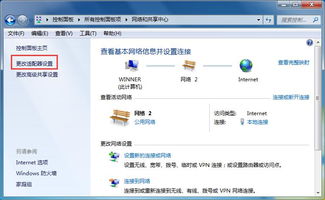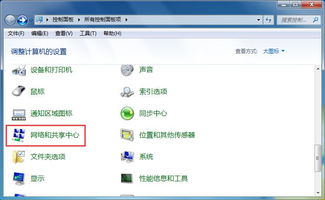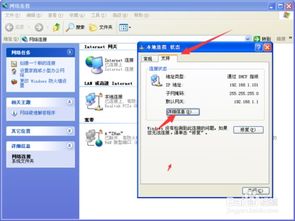一键解锁!轻松掌握查看本机IP地址的绝密命令
在数字时代,无论是家庭网络设置、远程办公,还是进行基本的网络诊断,了解并查看本机的IP地址都是一个基础且重要的步骤。IP地址(Internet Protocol Address)是网络世界中设备的唯一标识符,它允许设备在互联网上进行通信。下面,我们将直接介绍几种在不同操作系统中查看本机IP地址的方法,确保你能够迅速且准确地找到所需信息。

Windows系统
在Windows操作系统中,你可以通过命令提示符(Command Prompt)或PowerShell快速查看本机的IP地址。以下是具体步骤:

使用命令提示符
1. 打开命令提示符:

你可以通过在开始菜单搜索“cmd”或“命令提示符”来找到并打开它。
或者,使用快捷键`Win + R`打开“运行”对话框,输入`cmd`后按回车键。
2. 输入命令并查看IP地址:
在命令提示符窗口中,输入`ipconfig`命令后按回车键。
系统会显示一系列的网络配置信息,其中,“IPv4 地址”或“IPv6 地址”(取决于你的网络配置)后的值就是你本机的IP地址。对于大多数家庭和办公室网络,你关注的是“IPv4 地址”。
使用PowerShell
如果你更倾向于使用PowerShell(Windows的一个更强大的命令行工具),步骤也非常相似:
1. 打开PowerShell:
在开始菜单搜索“PowerShell”并打开它。
或者,使用快捷键`Win + X`,然后从弹出的菜单中选择“Windows PowerShell(管理员)”以管理员权限运行(虽然查看IP地址通常不需要管理员权限)。
2. 输入命令并查看IP地址:
在PowerShell窗口中,输入`ipconfig`命令后按回车键。同样,你会看到包括IP地址在内的网络配置信息。
macOS系统
在macOS中,你可以通过终端(Terminal)应用程序来查看本机的IP地址。
1. 打开终端:
在Finder的“应用程序”>“实用工具”文件夹中找到并打开“终端”。
或者,使用Spotlight搜索(按下`Cmd + 空格`)来快速找到并打开终端。
2. 输入命令并查看IP地址:
在终端窗口中,输入`ifconfig | grep inet`命令后按回车键。
这条命令会过滤出包含“inet”的行,这些行通常包含了本机的IP地址。注意,如果你的macOS版本较新,可能需要使用`ifconfig`的替代品如`ipconfig`或`networksetup -listallnetworkservices`结合其他命令来获取IP地址,因为`ifconfig`在某些新版本中已被弃用。
另一个常用的命令是`ifconfig en0 | grep inet`(其中`en0`是通常的以太网接口名称,但具体名称可能因设备而异),这将直接显示Wi-Fi接口的IP地址。
Linux系统
在Linux系统中,查看本机IP地址同样简单,也是通过终端(Terminal)来完成。
1. 打开终端:
在大多数Linux发行版中,你可以通过快捷键`Ctrl + Alt + T`来打开终端。
或者,在桌面环境中找到“终端”或“Terminal”的图标并双击打开。
2. 输入命令并查看IP地址:
常用的命令之一是`ifconfig`,但在某些新版本的Linux发行版中,`ifconfig`可能不是预安装的。如果`ifconfig`命令未找到,你可以通过安装`net-tools`包来添加它,或者使用`ip`命令作为替代。
输入`ip addr show`或简写为`ip a`后按回车键。这将列出所有网络接口及其配置,包括IP地址。
对于大多数用户而言,你会在输出中查找与你当前网络连接(如Wi-Fi或以太网)相关的接口,并找到该接口下的`inet`行,其后的值就是本机的IP地址。
总结
无论你是在Windows、macOS还是Linux系统上,查看本机IP地址都是一个快速且直接的过程。掌握这些基本的命令行操作不仅能帮助你解决日常的网络问题,还能让你更深入地了解你的网络环境。希望上述介绍能对你有所帮助,让你在需要时能够迅速找到本机的IP地址。
- 上一篇: 揭秘!河南阜阳究竟归属于哪里?点击了解真相!
- 下一篇: 雪莲果应该怎么吃才正确?
-
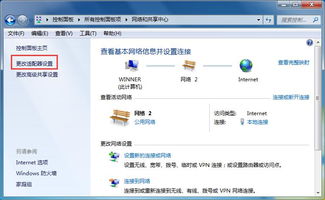 轻松学会:在电脑上查看本机IP地址的方法新闻资讯11-24
轻松学会:在电脑上查看本机IP地址的方法新闻资讯11-24 -
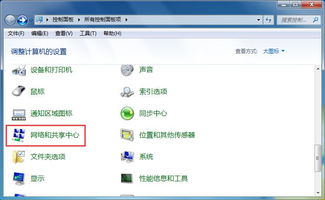 轻松几步,掌握查看电脑本机IP地址的方法新闻资讯10-23
轻松几步,掌握查看电脑本机IP地址的方法新闻资讯10-23 -
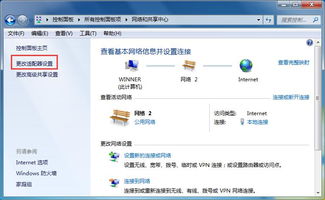 电脑查看本机IP地址的方法新闻资讯11-23
电脑查看本机IP地址的方法新闻资讯11-23 -
 如何获取本机IP地址的方法新闻资讯12-12
如何获取本机IP地址的方法新闻资讯12-12 -
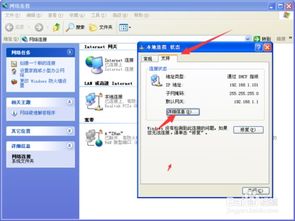 怎样查询自己电脑的IP地址?新闻资讯12-08
怎样查询自己电脑的IP地址?新闻资讯12-08 -
 快速获取个人电脑IP地址的方法新闻资讯10-22
快速获取个人电脑IP地址的方法新闻资讯10-22